- A+
很多朋友有时候想在 YouTube 上搬运一些有趣的视频,却不知道如何下载。
那么下面给大家分享六种方法下载YouTube 视频(无需安装任何软件的教程)
首先,先打开 YouTube 中你需要下载的视频页面
这时候我们看到视频地址是 https://www.youtube.com/watch?v=09R8_2nJtjg
一、在视频地址 youtube 前面加上 ss
在视频地址 youtube 前面加上 ss,变成 ssyoutube
e.g.? https://www.ssyoutube.com/watch?v=09R8_2nJtjg
回车打开,会进入另外一个网页
选择你需要的下载即可。
二、在视频地址 youtube 后面加上 to
在视频地址 youtube 后面加上 to,变成 youtubeto
e.g.? https://www.youtubeto.com/watch?v=09R8_2nJtjg
三、在视频地址 youtube 中间加上 magic
在视频地址 youtube 中间加上 magic,变成 youmagictube(看清楚了)
e.g.? https://www.youmagictube.com/watch?v=09R8_2nJtjg
四、yout
打开 https://yout.com/,把你需要下载的视频链接粘贴进去即可
五、mydowndown
与方法四大同小异,打开 http://mydowndown.com/y2,把你需要下载的视频链接粘贴进去即可
上面提到的五种方法,最多都只能下载720P的视频。
如果你想要下载1080P 或 1440P的视频(4K经测试网页版的基本都下载不了),请继续看下去。
六、在视频地址 youtube 前面 conv
在 youtube 前面 conv,变成 convyoutube
e.g.??https://www.convyoutube.com/watch?v=dVkK36KOcqs
点击右边小齿轮,选择你需要的画质,e.g.1080P、1440P
最后点击下方 Convent 即可。
方法其实都大同小异,能用就好。至于下载软件,浏览器自带下载、迅雷或 IDM 都行
历史上的今天:
- 2017: 茶花(0)
- 2016: 为 Emlog 5.x 添加 https 支持(0)
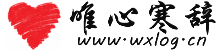

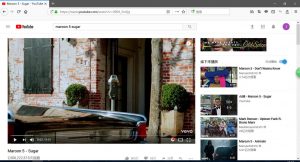
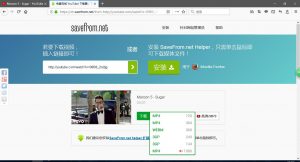
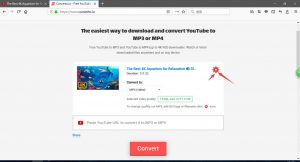
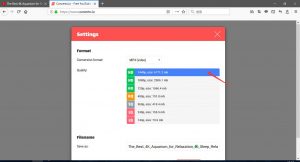

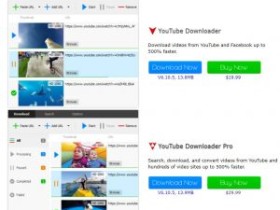
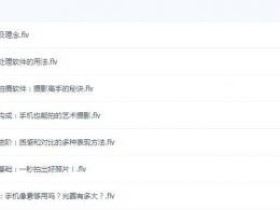
2018年2月1日 下午4:10 沙发
我选择使用IDM,这个家伙太强大了!
2018年2月1日 下午11:02 1层
IDM还没用过,很少下载东西,有机会试试。
2018年1月31日 下午7:59 板凳
我是用手机然后分享链接用QQ浏览器下的!
2018年1月31日 下午9:43 1层
方法都差不多,找到下载方法其他都简单了